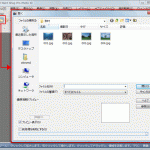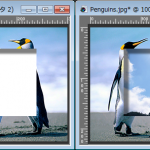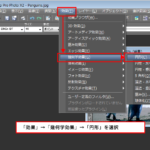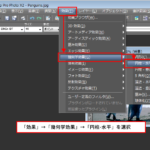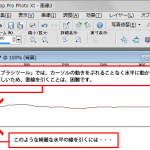テキストツールでの文字の縁取りの標準的な設定方法の説明です。実線や点線などの設定ができます。
本ページでの説明画面は、バージョン12を使用しています。
1
テキストに縁取り(枠線)を表示させるためには、「前景のプロパティ」で表示の設定がされていること。「ツールオプション」パレットにて「枠線の幅」と「線のスタイル」が設定されている必要があります。
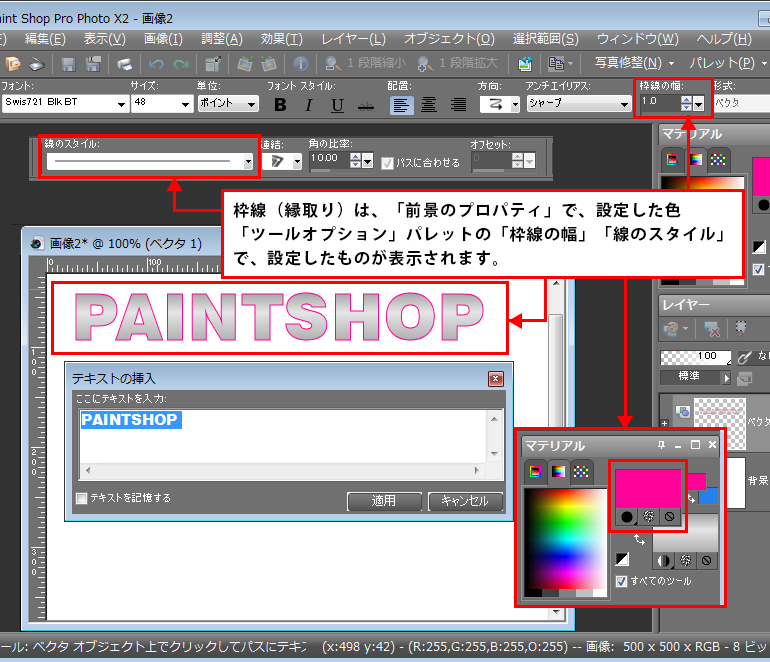
2
縁取り(枠線)の設定をすると、テキストのエッジを中心として縁取りが表示されます。縁取りの「枠線の幅」を太くするとテキストのエッジの内側にも広がってくるため、テキストが小さく見えてしまいます。

3
標準で準備されている「線のスタイル」の一覧です。
<
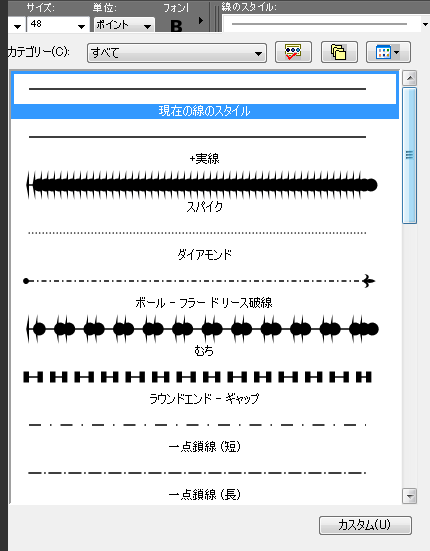
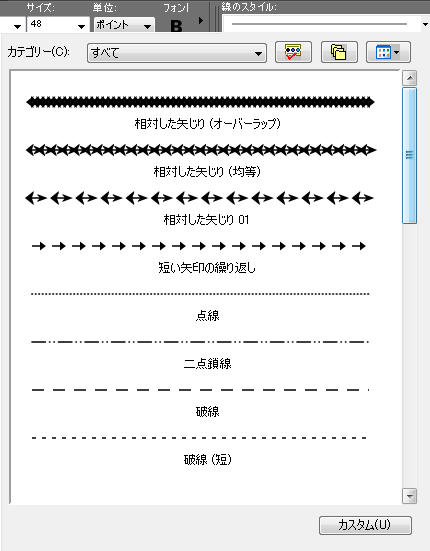
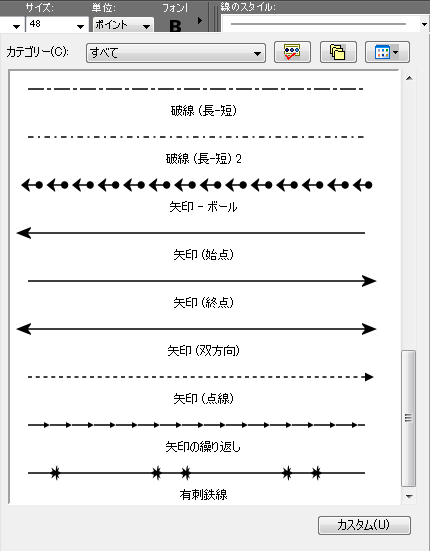
4
「枠線の幅:1.0」にして「線のスタイル」を変えた場合のイメージです。